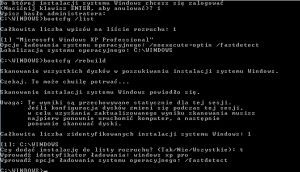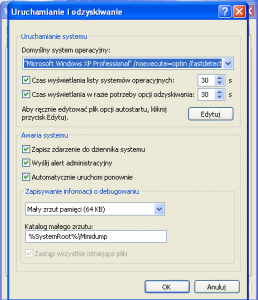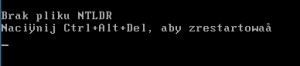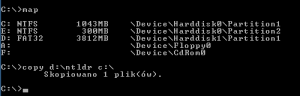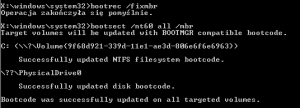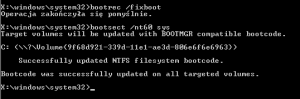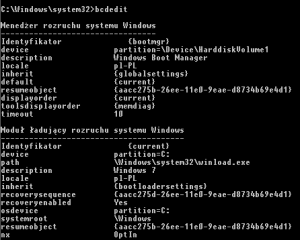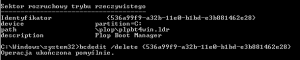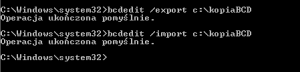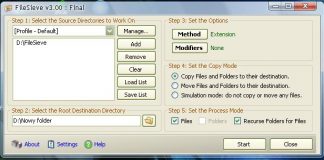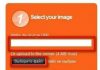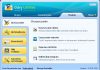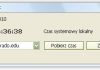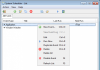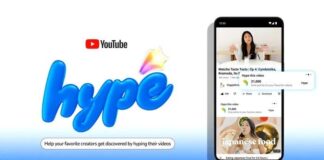Windows XP
Загрузчик ОС NT (NTLDR, загрузчик новых технологий) — загрузочная программа для Windows NT, 2000, XP и Server 2003. Для загрузки требуется три файла: NTLDR, ntdetect.com и boot.ini, который отображает меню выбора системы или запускается немедленно Окна.
Чтобы устранить проблемы с запуском Windows XP, мы используем консоль восстановления и соответствующие команды восстановления:
- Ремонт MBR
Команда: fixmbr имя_устройства
Эта команда исправляет основную загрузочную запись (MBR).
В случае, когда у нас есть только один физический диск, нам не нужно вводить имя устройства. В противном случае мы сначала отображаем список дисков с помощью команды map . Затем введите команду с именем устройства, например,fixmbr Device HardDisk0
- ремонт загрузочного сектора
Команда: fixboot drive_letter:
Эта команда сохраняет новый код загрузочного сектора Windows в системном разделе. Раздел по умолчанию — это буква C, если буква отличается, введите правильный.
- ремонт и модификация boot.ini
Повреждение или неправильные записи в файле boot.ini не позволят системе загрузиться и могут привести к этому сообщению:
bootcfg / list — будут отображаться записи в текущем файле Boot.ini
bootcfg / rebuild — команда ищет установку Windows XP на диск и отображает результаты. В случае обнаружения будет задан вопрос «Вы хотите добавить установку в список загрузки?». (Да / Нет / All)». Введите «т». Затем «Enter Load ID» — это имя системы, отображаемое в меню загрузки. «Введите параметры загрузки операционной системы» — введите / fastdetect.
bootcfg / default / id x — установка операционной системы по умолчанию
Этот файл сохраняется в C: boot.ini = корневой каталог системного раздела. Вы не можете видеть это нормально, нам нужно показать скрытые и системные файлы.
Пример содержания:[загрузчик]
Тайм-аут = 30
по умолчанию = мульти (0) диск (0) RDISK (0) раздел (1) WINDOWS
[операционные системы]
многодисковый (0) дисковый (0) rdisk (0) раздел (1) WINDOWS = «Microsoft Windows XP Professional» / noexecute = optin / fastdetectЧтобы отредактировать файл, выберите меню «Пуск» >>> щелкните правой кнопкой мыши «Мой компьютер» >>> «Свойства»> «Дополнительно» >>> «Запуск и восстановление», выберите настройки (более быстрое меню «Пуск» >>> Выполнить >>> sysdm.cpl). В качестве альтернативы, меню «Пуск» >>> Run >>> msconfig >>> boot.ini. В следующем окне нажмите кнопку «Изменить», где файл откроется в Блокноте для редактирования.
«Тайм-аут» — это продолжительность отображения меню «Пуск». «По умолчанию» — это система по умолчанию. [операционные системы] — раздел со списком доступных дисковых систем.
- нет загрузочных файлов поврежден / поврежден
Отсутствие файла ntldr отображает сообщение, как показано на рисунке ниже, а отсутствие файла ntdetect.com приводит к непрерывной перезагрузке компьютера.
Мы загружаемся с установочного компакт-диска Windows XP и копируем файлы с компакт-диска в системный раздел:скопировать x: i386 ntldr c:
скопировать x: i386 ntdetect.com c:Ранее с помощью команды map мы отображали список всех дисков, а после «x» вставляли соответствующую букву диска:
При отсутствии установочного компакт-диска вы можете скачать готовые файлы: boot-files-win-xp.zip
Их можно скопировать в системный раздел с помощью, например, WinRE или Parted Magic .
Windows 7
Boot Configuration Data (BCD) — это магазин, в котором хранятся файлы и настройки, необходимые для загрузки. Расположение: c: boot bcd
Для устранения проблем, возникающих при запуске Windows Vista / 7, мы используем среду восстановления Windows (WinRE) и соответствующие команды восстановления:
- автоматическое восстановление с помощью System Repair Tool при запуске
- Ремонт MBR
Команда 1: bootrec.exe / fixmbr
Команда 2: bootsect.exe / nt60 all / force / mbr
(утилита находится на установочном диске в папке x: boot; ключ / force вызывает перезапись mbr).
Эти команды исправляют основную загрузочную запись (MBR).
- ремонт загрузочного сектора
Команда 1: bootrec.exe / fixboot
Команда 2: bootsect / nt60 C: (восстановить раздел c 🙂
Команда 3: bootsect / nt60 SYS (восстановление системного раздела)
Команда 4: bootsect / nt60 ALL (восстановить все разделы)
Команды для восстановления загрузочного сектора раздела
реконструкция склада БХД
Команда: bootrec.exe / rebuildbcd
Команда сканирует диск для установки Windows 7 и позволяет добавить установку в хранилище BCD. Сообщение о том, что установлено 0 установок, означает, что не было найдено никаких новых установок, кроме тех, которые уже есть в списке загрузки.
Если обнаружены установки, которых нет в наличии, отобразится сообщение этого типа:
Количество идентифицированных установок Windows: 1
[1] D: Windows
Добавить установку в список загрузки? (Да / Нет / All):
Введите Да, чтобы добавить загрузочную установку.
Вы можете использовать другой метод:
bcdedit / export c: bcdbackup
attrib c: boot bcd -h -r -s
ren c: boot bcd bcd.old
bootrec / rebuildbcd
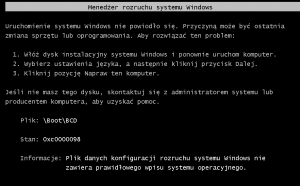
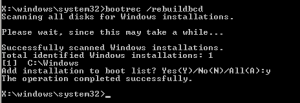
- редактирование и настройка BCD
EasyBCD — управление складом BCD в графическом режиме
Редактирование как в XP: вкладка «Запуск и восстановление» в «Свойствах системы» или MSConfig.exe, вкладка «Загрузка». BCDEdit.exe используется для управления хранилищем BCD, поддержка из командной строки , заменяет инструмент Bootcfg.exe из Windows XP.
bcdedit / enum — отображает список записей на складе
bcdedit / delete {ID} / f — удалить запись из хранилища, удалить записи из менеджера загрузки windows 7
bcdedit / export / import — резервное копирование и восстановление хранилища BCD
bcdedit / export c: bcdbackup
bcdedit / default {ID} — система по умолчанию
bcdedit / set {ID} description «name» — изменяет имя записи
bcdedit / set {bootmgr} языковой стандарт pl-PL
bcdedit / set {current} locale pl-PL — установка польского языка меню
Для устранения таких проблем вы также можете использовать: загрузчик Corector с Paragon Rescue Kit Express и опцию «MBRCode» с TestDisk
Windows XP и 7 в режиме двойной загрузки
Чтобы обе системы были на одном компьютере, мы должны помнить, что у каждого свой загрузчик. Чтобы меню выбора системы отображалось во время запуска, мы должны использовать более новый загрузчик, который также обратно совместим и позволяет добавлять в меню более старые версии Windows. Наоборот, это не сработает.
Windows 7 рядом с Windows XP, после установки XP Windows 7 не запускается / не запускается, на одном компьютере восстанавливает загрузчик
Общее правило: сначала мы устанавливаем более старую систему, а затем более новую . Windows 7 автоматически обнаружит старую версию на диске и создаст меню с выбором системы для запуска.
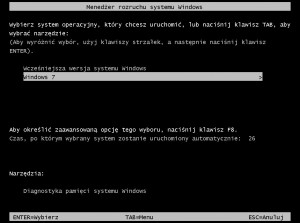
Если вы устанавливаете Windows XP после установки Windows 7, ситуация становится более сложной, но выполнимой. Проблема в том, что Windows XP сохраняет собственный загрузчик, который не поддерживает более новые системы. На практике мы сможем запустить только более старую версию Windows.
1. Мы используем программы разметки и создаем новый раздел для Windows XP — мы также можем уменьшить существующий раздел из Windows 7. Раздел отформатирован в файловой системе NTFS, он не должен быть базовым и не может быть активным.
2. Если вы устанавливаете Windows XP на другой физический диск, не отсоединяйте диск от Windows 7. Во время установки мы загружаем компьютер с компакт-диска и устанавливаем Windows XP в ранее созданный раздел.
пример:
если у нас есть один раздел, помеченный буквой c: из Windows 7, мы уменьшаем его, создаем новый и помечаем его буквой d:. Мы устанавливаем Windows XP на раздел d :. Но мы должны помнить, что загрузочные файлы Windows XP будут записываться в раздел, помеченный как активный, поэтому c:. В результате ситуация на диске выглядит следующим образом:
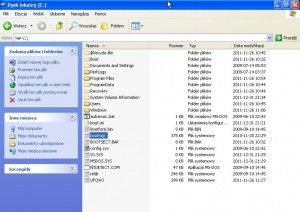
3. После установки Windows XP мы потеряем доступ к Windows 7, поскольку загрузчик XP (ntldr) не поддерживает более новые системы. Нам нужно восстановить загрузочный сектор Windows 7 с помощью команды:
X: boot bootsect.exe -NT60 Все
x — буква диска с диском Windows 7
Это можно запустить, запустив WinRE или Windows XP и командную строку.
4. Теперь мы можем запускать только Windows 7. Нам нужно добавить старую систему в хранилище BCD: мы запускаем командную строку от имени администратора и вводим команды по порядку.
Создать новую запись в журнале BCD:
bcdedit.exe / create {ntldr} / d «Описание старой системы Windows»
Мы указываем раздел, в котором находится загрузчик Windows XP, то есть файл ntldr. Иногда этот файл может находиться в невидимом разделе с загрузочными файлами 100 МБ. Решение состоит в том, чтобы назначить букву: мы запускаем управление дисками, щелкаем правой кнопкой мыши на разделе >>> Изменить букву диска и пути >>> Добавить >>> Назначить следующую букву диска «выберите букву. Мы используем выбранное письмо. Ведь мы удаляем письмо из раздела — мы делаем то же самое, только вместо «Добавить» выбираем «Удалить».
bcdedit / set {ntldr} раздел устройства = C:
Мы указываем файл загрузчика:
bcdedit / set {ntldr} путь ntldr
Мы определяем порядок отображения в менеджере загрузки. Ключ / addlast устанавливает систему последним, а / addfirst первым.
bcdedit / displayorder {ntldr} / addlast
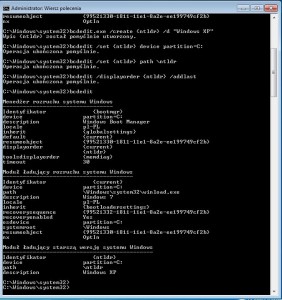
5. Перезагрузите компьютер, и у нас будет две системы на выбор:
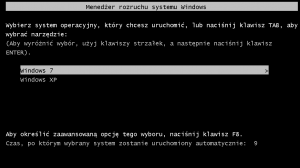
Удаление Windows 7 и выход из XP
Команда: x: boot bootsect.exe / nt52 ALL / force
nt52 — загрузочный код, совместимый с NTLDR для систем Windows старше Vista, например XP